Google Sheets adalah salah satu layanan yang diperkenalkan google kepada pengguna untuk kenyamanan mereka. Spreadsheet ini tersedia secara gratis, editor berbasis web yang memiliki rumus bawaan untuk sel, grafik, dan opsi pemformatan lainnya yang membuat data Anda terlihat rapi. Terkadang, jika Anda telah mengedit banyak sel dan tidak mengingat riwayat data sel, maka itu akan menjadi situasi yang sulit. Tetapi ada opsi yang baru diperkenalkan untuk memeriksa riwayat edit sel di spreadsheet. Mari kita lihat di artikel ini cara melihat riwayat edit sel di google sheets.
Cara Melihat Riwayat Edit Sel di Google Spreadsheet
Langkah 1: Buka lembar google yang disimpan dari drive Anda yang riwayat selnya Anda cari.
Langkah 2: Setelah google sheet terbuka, Klik Cell seperti gambar di bawah ini.
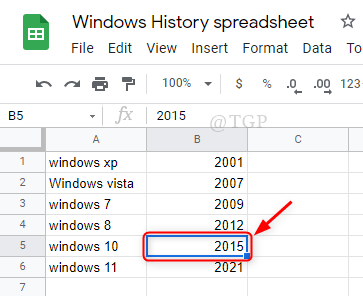
Langkah 3: Kemudian, Klik Kanan pada sel yang dipilih.

Langkah 4: Saat Anda mengklik Tampilkan riwayat edit, sebuah jendela kecil muncul di sebelah sel.
Jendela kecil ini akan berisi beberapa data jika ada riwayat seperti yang ditunjukkan di bawah ini.
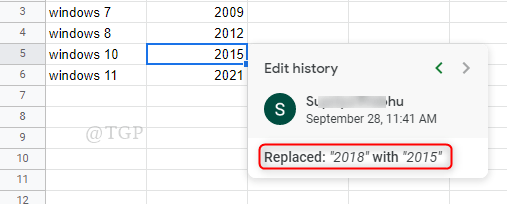
Jika tidak ada history, maka akan muncul jendela kecil “tidak ada riwayat edit“.
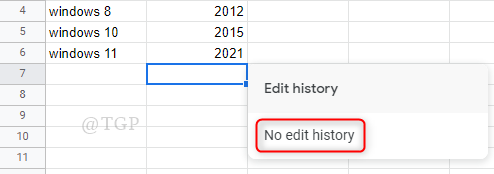
Langkah 5: Untuk menutup jendela histori edit sel, cukup Klik di suatu tempat di lembar google di luar jendela ini.
Anda dapat menggunakan metode ini untuk melihat riwayat pengeditan sel Anda di Google Spreadsheet.
Semoga artikel ini informatif dan bermanfaat.
Silakan tinggalkan kami komentar di bawah.
Terima kasih!


